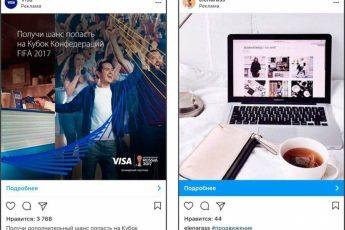- Общая информация о GMB
- Расскажем об очевидных преимуществах инструмента
- Что умеет сервис Google Мой бизнес
- Почему нужно иметь карточку в сервисе?
- Что влияет на выдачу карточки Google My Business
- Что делать, если карточка организации уже существует в Google
- Регистрация и вход в личный кабинет Google Мой Бизнес
- Подтверждение данных
- Существует несколько способов подтверждения
- Заполнение профиля компании
- Название компании
- Категория
- Территория обслуживания
- Телефон
- Короткое название
- Ссылка или ссылки на сайт
- Услуги
- Особенности и атрибуты организации
- Описание
- Год основания
- Фотографии
- Статистика Google Мой бизнес
- Как обновлять данные о своей компании в Google
- Взаимодействие с клиентами
- Как добавить филиал в Google мой бизнес
- Как добавить 10+ филиалов одновременно?
- Правила добавления информации в таблицу для массовой загрузки
- Код филиала
- Название компании
- Адрес
- Широта и долгота
- Основной номер
- Сайт
- Основная категория
- График и выходные дни
- Фотографии
- Ярлыки
- Номер телефона для расширения «Адреса» в Google Рекламе
- Как удалить чужое фото в Google Moй бизнес
- Удаляем отзывы в Google Мой Бизнес
- Как продвинуть компанию посредством Google Мой Бизнес
- Как связать аккаунт Google бизнес с Adwords
- Удаляем организацию из Google Мой Бизнес
- Заключение
Общая информация о GMB
Пара слов о сервисе. Гугл Мой Бизнес по сути выполняет ту же самую функцию, что и Яндекс.Справочник в Яндексе. Это своеобразный филиал вашего сайта внутри сервисов Google, причем такой филиал, который позволяет получать обратную связь от пользователей (они оставляют отзывы) и давать эту самую обратную связь.
Создав и заполнив страницу в ГМБ, вся информация которую вы туда вбили будет отображаться в поиске и в Google Картах.
P.S. Кстати, что только не делал, но Google отображает в качестве обложки именно фотографию мою, а не логотип, который я грузил несколько раз

Отображение карточки в Google Maps
Отображение карточки в Google поиске
Все отзывы, которые будут оставлять на картах или из SERPа будут отображаться в личном кабинете Google My Business, где на них можно (и нужно!) отвечать.
Расскажем об очевидных преимуществах инструмента
- Так как вы управляете данными и актуализируете информацию, опубликованную в том, другом и третьем инструментах Google в одном аккаунте, тратится в разы меньше времени на обновление и упрощается сам контроль за сервисом
- Чтобы управлять аккаунтом еще оперативнее, установите Google Мой Бизнес на любое мобильное устройство и пользуйтесь приложением быстрее.
- С этим новым инструментом вы получите еще одну дополнительную площадку для коммуникации с аудиторией. Пользователям интересно оставлять комментарии, делиться отзывами с теми, кто заинтересовался компанией, которую они уже знают. Так вам проще будет работать и с общественным мнением в целом.
- Благодаря изучению статистики вы узнаете о дополнительных данных, опираясь на которые сможете выстроить новые предположения о перспективах и совершенствоваться

Что умеет сервис Google Мой бизнес
Правильно будет сказать – сервис умеет все, чем вы занимались раньше в каждом отдельном инструменте. Теперь все это возможно в одном интерфейсе.
Загрузка фотографий, видеоматериалов или создание виртуального тура по торговому центру или спортзалу – лишь некоторые из ваших возможностей, воздействующие на вашу целевую аудиторию.
С применением этого сервиса вы, в первую очередь, заботитесь о пользователях. Для потенциального клиента вашей компании будет куда проще найти вас на картах, лишь прописав имя вашей организации или интересующие услуги или товары.
Но и конечно, ваши возможные заказчики без труда смогут связаться с вами или узнать с помощью карт, в каком режиме вы работаете, посмотреть фото.
С помощью сервиса от Google вы расширите свои возможности по воздействию на целевую аудиторию. А еще – в зависимости от присутствия вашей организации на картах Google Мой Бизнес формируются ваши позиции в поисковиках и ваш рейтинг.
Добавляем компанию в Google Мой Бизнес
Зарегистрируйте почту в Google или зайдите в свой аккаунт. Дальше переходите по https://business.google.com и создавайте страницу. Интерфейс сервиса несложен, вы легко в нем сориентируетесь ☺
Затем выберите, к какому типу относится ваша компания:

Заполните основные данные вашей организации – расскажите о названии фирмы и ее адресе. Укажите все филиалы компании.
Согласитесь с условиями, какие предоставляет сервис и продолжайте путь.
Затем все данные, которые вы внесли, подтвердите с помощью email. Дальше свяжите свой аккаунт с ресурсом, представляющим ваш бизнес.
Почему нужно иметь карточку в сервисе?
Первое – это положительное влияние на общее ранжирование сайта.
Второе – это чуть ли не единственный более менее вменяемый вариант указать Гуглу на региональность. В отличие от Яндекса, где регион привязывается в вебмастере, у Google нет такого функционала, а когда у вас локальный бизнес, то важно ранжироваться именно там, где вы находитесь, а не в селе Кукуево (при условии, что ваша лакшери-найлс-студио не находится в селе Кукуево).
Google Мой Бизнес зачастую (но не всегда) решает эту проблему и указав и подтвердив адрес присутствия филиала, вы увеличиваете шанс лучшего ранжирования в этом регионе.
В принципе этих двух фактов более чем достаточно, чтобы убедить вас завести страничку в GMB.
Теперь перейдём непосредственно к заполнению и грамотной оптимизации Гугл Мой Бизнес.
Что влияет на выдачу карточки Google My Business
На выдачу влияют следующие факторы:
- Расстояние до пользователя — чем ближе ваш адрес к пользователю, тем больше вероятность, что он увидит вас в выдаче.
- Рейтинг и отзывы — количество и качество отзывов, а также скорость/регулярность их появления и так далее. Не стоит скупать отзывы: модерация Google распознает искусственные отзывы и блокирует такие аккаунты.
- Поведенческие факторы — сколько людей находят вашу карточку GMB, переходят на сайт, совершают звонок и прочее.
- Персональная выдача по интересам пользователя.
- Настройки Google My Business.
Согласно исследованию Moz, настройки Google My Business составляют 19% всех факторов ранжирования в Local Pack, то есть больше, чем любой другой фактор в отдельности, а также составляют 7% в локализированной органической выдаче.
Что делать, если карточка организации уже существует в Google
Может возникнуть ситуация, когда карточка вашей организации уже есть в справочнике «Мой бизнес», но не принадлежит вашему аккаунту, тогда необходимо подтвердить права на карточку. Для этого нужно добавить компанию через ваш аккаунт, и когда сервис «скажет», что такая компания уже есть.

Вы должны выбрать нужную и далее запросить подтверждения на вашем аккаунте через один из предложенных вариантов. После подтверждения вы становитесь владельцем карточки в Гугл «Мой бизнес».
Если подтвердить права на карточку не получается или не «хочется», а информация в существующей карточке неверная, вы можете без подтверждения и авторизации внести изменения на картах:

Таким образом можно исправить следующие данные:

Регистрация и вход в личный кабинет Google Мой Бизнес
Чтобы зарегистрировать компанию, зайдите на сайт сервиса и кликните по кнопке «Начать».

В открывшемся окне введите название компании, изучите Политику конфиденциальности и Условия использования.

На следующем шаге укажите точный адрес вашей компании — страну, регион, город и индекс. Если у вас несколько филиалов, введите адрес головного офиса, а остальные — добавьте позже.

Поставьте галочку в соответствующей строке, если вы занимаетесь доставкой товаров или оказывает услуги клиентам на выезде.

Отметить этот пункт нужно и предпринимателям, которые оказывают услуги удалённо. Например, настраивают контекстную рекламу, не встречаясь с заказчиком в офисе, или дают консультации по Skype. Если у вас нет точки продаж в офлайне, поставьте ещё одну галочку у пункта «Скрыть мой адрес (это не магазин)». В таком случае потенциальные клиенты будут видеть только регион.
Определите территорию обслуживания, задав радиус.

Или указав конкретные населённые пункты или регионы списком.

На следующем шаге укажите вид деятельности. Его можно будет поменять после регистрации.

Введите контактные данные — номер телефона и адрес сайта. Если у вас пока нет сайта компании, вы можете бесплатно создать его с помощью сервиса.

На следующем шаге согласитесь или откажитесь от получения рекомендаций сервиса.
Регистрация завершена. Осталось лишь подтвердить данные аккаунта удобным способом.
Подтверждение данных
Подтверждение данных Добавление 10 или более филиалов Устранение неполадок при подтверждении данных Вопросы и уведомления для потенциальных владельцев компаний
Существует несколько способов подтверждения
- подтверждение по почте;
- подтверждение по телефону;
- подтверждение по электронной почте;
- мгновенное подтверждение;
- массовое подтверждение (если необходимо добавить более 10 филиалов).
Сервис Google Мой бизнес автоматически определяет возможные варианты верификации введенных данных, основываясь на собственных алгоритмах. Поэтому необходимо выбрать максимально удобный вариант из доступных.
Если выбран вариант подтверждения почтовым письмом, то необходимо учесть, что сроки его доставки займут до двух недель (в некоторых случаях возможно и больше). ПИН-код остается действительным в течение 30 дней.
Заполнение профиля компании
После прохождения процедуры добавления компании, необходимо максимально подробно заполнить информацию о компании в личном кабинете:

- добавить веб-сайт компании;
- указать часы работы;
- загрузить качественные фотографии (фотографии профиля, логотипа, обложки, интерьера, фасада, сотрудников и другие);
- также есть возможность заказать виртуальный тур у сертифицированного Google фотографа или агентства.
Далее необходимо перейти на страницу Google+ и заполнить краткую информацию о компании:

Также здесь всегда можно отредактировать свой профиль. Описание компании должно быть уникальным и интересным для пользователей.
После этого необходимо создать несколько записей со ссылками на страницы сайта компании. Это могут быть новости компании, описание продукции или услуг и т.п.
Очень важно!
Необходимо, чтобы контент страницы компании в Google+ регулярно обновлялся и пользователи оставляли свои отзывы и комментарии как на отдельных ваших записях, так и в общем о компании.
Название компании
Начинаем оптимизацию карточки с названия. В отличие от Яндекс.Справочника Google не жучит за ключи в названии. Ну т.е. как бы официально нельзя, но при этом если пропишите ключевые слова в названии компании она пройдёт модерацию и будет отображаться с ними в выдаче.
Кроме ключевых слов также добавляем ГЕО, в котором работаем – в Москве, в Краснодаре и т.д.

Ключевые слова – это must have в названии страницы GMB! Есть исследования которые подтверждают, что ключи важный фактор ранжирования карточки в поиске Гугла, поэтому обязательно добавляйте ВЧ-ключ в название.
Категория
В Google Мой Бизнес довольно странный рубрикатор и логичных категорий зачастую там не бывает, но ваша задача подобрать наиболее подходящую под ваш бизнес нишу. От выбора ниши в рубрикаторе зависит успешность ранжирования карточки по ключевым словам, которые соответствуют категории. В этой связи уделите максимальное внимание выбору категории или нескольких категорий.
Территория обслуживания
Очень важно максимально локализовать территорию, на которой вы работаете. Не нужно указывать города, которые вы бы хотели «захватить». Наполеоновские планы это, конечно, хорошо, но будьте реалистами, вам нужны клиенты здесь и сейчас, а не где-то там и никогда.
Указывайте зону в пределах города, в котором находится офис.
Телефон
Желательно указывать несколько номеров, чтобы в случае если какой-то будет занят, человек мог дозвониться по другому. Кроме того, в идеале иметь 8800 или хотя бы городской номер.
Сотовый также можно указывать, но при прочих равных условиях ранжируются лучше сайты с 8800 или городским.
Короткое название
Казалось бы простой пункт, но хочу тут остановиться. Дело в том, что у Гугла особая логика насчёт коротких названий. Очень часто по не понятной причине он не позволяет указать, например, название дублирующее домен.
Если вы столкнулись с таким, то старайтесь всё равно подобрать максимально короткое название, которое содержит или ключевые слова или бренд организации.
Ссылка или ссылки на сайт
В зависимости от категории, которую выбрали, может быть доступно указать несколько ссылок.

Например, если у вас магазин и есть доставка, то его величество Google может дать два поля для простановки ссылок – главная страница сайта и ссылка на страницу с доставкой.
Или если вы владелец стоматологической клиники, то можете указать главную и страницу с бронированием времени посещения врача.
Обязательно используйте этот шанс и пихайте столько ссылок, сколько возможно.
Услуги
Ну тут сам боженька велел заполнить всё максимально подробно. Укажите все услуги, которые у есть. Опять же старайтесь выбирать из предложенных те, что соответствуют компании, а если подходящих нет, то прописывайте свои услуги с вхождением ключей есессено

Особенности и атрибуты организации
Отмечаем всё что там предлагается, но только если у вас из предложенного реально что-то есть.
Кстати, всегда удивлял пункт, который есть абсолютно всегда Google Мой Бизнес – это Руководитель – Мужчина или Женщина… Хм.. неужели это настолько важно? Что за сексизм со стороны Гугла? Почему никто ещё не подал в суд на гуглоидов и не отсудил миллиарды квинтиллионов долларов? А что об этом думают представители ЛГБТКИАПП+ (я честно загуглил, потому что знал, что на одних ЛГБТ наш мир не окончательно свихнулся, есть и продолжение, но я не думал, что оно такое длинное )? Ладно, отвлеклись.
В общем здесь тоже всё по максимуму заполняем и проставляем. Всякие там карты-шмарты MasterCard, Maestro и т.д.
Описание
Сюда пишем SEO-текст не больших размеров, описывающий чем занимается компания и обязательно… что обязательно? Правильно! Ключевые запросы впендюриваем сюда. Конечно же, не через запятую, а красиво вписываем в предложения.
И также добавляем гео-привязку, т.е. город где услуги оказываете или продаёте товары.

Год основания
Ставим год основания. Даже если не помните, поставьте приблизительно, главная задача заполнить ВСЕ поля.
Фотографии
Грузим всё что требуется:
- Логотип
- Вид офиса снаружи
- Вид офиса изнутри
- Товары
Грузим много, лишним не будет.
Статистика Google Мой бизнес
На вкладке «Статистика» можно просматривать следующие данные:
- Как находят компанию – по названию организации или по наименованию продукции или услуг.
- Сервисы Google, в которых находят компанию – через поиск или через карты.
- Действия пользователей – они могут открывать веб-сайт, прокладывать маршрут или звонить.
- Запросы маршрута проезда – для получения данных местоположения, откуда клиенты прокладывают маршруты к компании.
- Телефонные звонки – количество совершенных телефонных звонков.
- Просмотры фотографий – сколько раз пользователи просматривали фотографии текущей компании и похожих.
- Число фотографий – количество фотографий на странице компании по сравнению с конкурентами.
Что делать, если доступ к аккаунту утерян?
В случае утраты пароля доступа к аккаунту (т.е. почты, на которую зарегистрирована страница в Google Мой бизнес), необходимо пройти процедуру восстановления аккаунта в Google.
Если же забыта почта, на которую проводилась регистрация компании, то нужно следовать этим инструкциям.
Как обновлять данные о своей компании в Google
Изменение информации о компании Управление +страницами Фотографии Для мобильных Как создать бесплатный сайт
Взаимодействие с клиентами
Опубликовать в Google Отзывы Общайтесь с клиентами в чате Статистика Бронирования и заказы Звонки О подписчиках Реклама для привлечения потенциальных клиентов G Suite
Как добавить филиал в Google мой бизнес
Для того чтобы добавить дополнительный филиал в сервис Гугл Мой бизнес, необходимо добавить новый адрес одним из двух способов:
- Воспользоваться стандартной формой, если нужно добавить один филиал.
- Загрузить данные одной таблицей, если требуется добавить много филиалов.
Как добавить 10+ филиалов одновременно?
Полагаете, организациям, у которых от 10 и более филиалов нужно добавлять информацию для каждого из своих отделений вручную?
Конечно нет:) Для таких случаев существует массовая загрузка адресов в Google My Business.
После массового подтверждения добавленные данные о филиалах (контактная информация, фотографии, график работы и так далее) появятся на Google Картах и в других сервисах Google.
Также информация о новых филиалах, которые вы добавляете в панель управления и которые не принадлежат другим пользователям, будет опубликована в Google My Business.
Массовое подтверждение выполняется для всего аккаунта. Он должен относиться к одному из типов:
- аккаунт пользователя: если этот аккаунт подтвержден (подтвержденными считаются все связанные с ним филиалы, у которых нет другого владельца);
- корпоративный аккаунт: если подтвержден основной владелец аккаунта (подтвержденными считаются все филиалы, у которых нет другого владельца).
Процесс массового подтверждения филиалов начинается все с тех же этапов, что и обычное создание аккаунта. Правда, стоит помнить о некоторых моментах.
В аккаунте Google My Business в правом нижнем углу нажмите кнопку «Добавить» и выберите «Импортировать из файла».

Если хотите скачать пустую таблицу, нажмите «Скачать шаблон». Выберите нужный файл таблицы и нажмите «Открыть» (.xls, .xlsx, .ods, .csv, .txt и .tsv).

Также на данной вкладке есть возможность «Скачать шаблон таблицы», в котором представлены основные нюансы при заполнении таблицы.
Правила добавления информации в таблицу для массовой загрузки
При заполнении таблицы очень важно следовать рекомендациям и правилам.
Код филиала
Для каждого местоположения укажите свой код филиала. Код филиала вы выбираете сами. Чаще всего используется название компании и порядковые номера филиалов. Например:
- NP1, NP2;
- Netpeak101, Netpeak 102;
- NetpeakMain, NetpeakKh.
Если адрес вашего филиала изменился, то его код сохранять не нужно — просто создайте новый.
Если в вашем аккаунте есть филиалы без кода или один код соответствует нескольким филиалам, в этом случае таблица импортироваться не будет.
Название компании
Название компании укажите для каждого филиала в отдельности. Важно указывать только точную и достоверную информацию, потому что название будет отображаться в сервисах Google.
При заполнении столбца «Название компании» соблюдайте правила:
- название не превышает 100 символов;
- слова не состоят только из заглавных букв (допускается использование первой заглавной буквы или четырехбуквенное сокращение);
- если филиал находится в торговом центре, укажите название вашей компании, а не торгового центра.

Адрес
Требования к формату адресов отличаются в зависимости от страны, в которой находятся ваши филиалы. На данный момент только два поля обязательны: «Страна» и «Адрес, строка 1».
Для большинства стран в первой строке адреса укажите название улицы и номер дома, а также при необходимости номер корпуса, этаж и номер офиса. Если нужно, добавьте ближайшие ориентиры.
В строке «Населенный пункт» укажите название города.
В строке «Административный район» — область.
В строке «Страна» — либо полное название (Украина), либо двузначный код (UA).
В строке «Индекс» — почтовый индекс филиала.

Широта и долгота
Эта строка необязательна для заполнения, но все же эти параметры позволят уточнить филиал на карте. Фиксируйте географические координаты в самом центре нового местоположения.
Значение широты должно находиться в диапазоне от -90 до +90, а долготы – от -180 до +180 градусов. Для точного определения местоположения вашей компании на карте после десятичной запятой задайте минимум шесть цифр.
Например, координаты Netpeak: широта – 46.482868, долгота – 30.724176.

Основной номер
Это обязательная строка для заполнения для каждого филиала, если вы не указали сайт филиала. Этот номер будет отображаться в сервисах Google. Номер может быть мобильным или стационарным (исключение — факс). Можно также добавить пару дополнительных номеров телефонов.
Сайт
Адрес сайта необходимо указывать для каждого филиала. Для этого введите полный адрес, включая префикс http:// или https://. Отображаться будут только 256 символов.

Основная категория
Это описание вашей деятельности, которую необходимо выбрать для каждого филиала. Постарайтесь выбрать категорию, которая максимально описывает деятельность именно вашей компании, ее товары и услуги из списка.
Также можно добавлять до 9 дополнительных категорий. Обратите внимание, что они должны описывать именно вашу компанию, а не предлагаемые товары или услуги.

График и выходные дни
Проставляйте реальное время, когда по указанному адресу будут сотрудники.

Фотографии
Это поле тоже не обязательным для заполнения, но фотографии помогут клиентам легко найти ваш офис.
Чтобы добавить фотографии в профиль, вставьте их URL в столбцы «Логотип», «Фото профиля», «Обложка» и «Другие фото». Важно, чтобы фотографии были загружены на ресурс с общедоступным URL, например, на собственный сайт или фотохостинг.
Для неподтвержденных организаций или филиалов статус фотографий будет «Не опубликовано» и они не будут показаны на Google Картах и в Google Поиске.
Фотографии могут добавлять не только представители вашей компании, но и обычные пользователи. Единственное требование — соответствие правилам Google:
- формат – JPG, GIF, PNG, TIFF или BMP;
- размер – не более 5 МБ;
- разрешение – не менее 720px Х 720px (но не более 3000px X 3000px);
- длина не должна превышать ширину более чем в два раза;
- для каждого адреса можно загрузить не более 25 дополнительных фотографий;
- снимок должен быть четким и сделан при хорошем освещении;
- изображение должно соответствовать реальному виду объекта;
- также изображение на фотографии не должно содержать запрещенные тематики (спам, опасные и незаконные товары и услуги, материалы сексуального характера, оскорбительный контент, противозаконная деятельность, дискриминационные высказывания, домогательства и издевательства).
Чтобы сделать фотографию главной (которая будет показываться первой Google Картах и в Google Поиске), укажите статус «Фото профиля» или «Обложка» в столбце Geo Primary Photo (Основное фото).
Ярлыки
Нужны для разделения филиалов по группам (заполнять необязательно).
Номер телефона для расширения «Адреса» в Google Рекламе
Необязательное поле, если его оставить пустым, то будет использоваться основной номер телефона.
Готово. При импорте файла появится окно предварительного просмотра изменений, которые будут внесены в аккаунт.
В этом окне содержится информация:
- Предупреждения о возможных ошибках в загруженной таблице.
- Название загруженного файла.
- Гистограмма с обзором изменений или сообщение об их отсутствии.
- Информация о количестве филиалов, которые будут изменены.
- Кнопка «Скачать данные об изменениях».

После просмотра изменений выберите «Отправить» для подтверждения или «Отмена» для проверки файла.
Перед отправкой запроса на подтверждение филиалов убедитесь, что выполнены условия:
- В таблице указано 10 или более филиалов одной компании.
- В таблице указаны все филиалы. В противном случае на обновление информации о компании может понадобиться больше времени.
- Аккаунт еще не подтвержден.
- Данные в аккаунте достоверны.
Как удалить чужое фото в Google Moй бизнес
Если в Google картах отображаются чужие фотографии, то можно удалить их следующим способом:
- Войти в аккаунт Google, под которым зарегистрирована компания в Google Мой бизнес.
- Найти на Гугл картах свою компанию.
- Перейти на фотографию, которую необходимо удалить.
- Кликнуть слева вверху на следующее место:

- Далее нажать на «Сообщить о проблеме».
- Далее выбрать причину, по которой эту фотографию следует удалить (например, «Фото не имеет отношения к этому месту»).
Удаляем отзывы в Google Мой Бизнес
Как уже писали выше о преимуществах Google Мой Бизнес , важна коммуникация с целевой аудиторией через этот сервис. Вы общаетесь с потенциальными или действующими клиентами, отдаете должное их отзывам и наблюдаете реакцию сотрудников вашей фирмы на них.
Когда подходите грамотно к этой задаче – сработает на получение положительного имиджа компании. Хоть отзывы и не всегда восторженные в хорошем смысле, бывают и негативные – лучше уж оставить их для адекватной оценки нового пользователя, который взвесит все «за» и «против». Это будет честнее, и скорее заслужит доверия.

Да, и отзыв, если что, просто так не удалите. Почему? Компания Google заботиться о предоставлении аудитории объективной информации, поэтому так и никак иначе ☺

Советуем не жаловаться на полученные отзывы в компания Гугл, да и не провоцируйте разгар негатива комментариями. Лучше используйте коммуникацию с вашим заказчиком – выясните, чем вызвана негативная реакция, что не понравилось клиенту. Будьте вежливы, обходительны, попытайтесь разрешить ситуацию с миром ☺ Ну а кроме, попробуйте мотивировать довольных клиентов – писать хорошие отзывы о вашей компании, товаре или услугах.
Как продвинуть компанию посредством Google Мой Бизнес
Если ваша цель – привлечь поток возможных клиентов и быть на несколько уровней выше своих конкурентов – работайте над оптимизацией аккаунта. В этом поможет вам опытный и профессиональный seo-оптимизатор. Который составит составит правильную стратегию продвижения не только продвижение сайта в органической выдаче, но и продвижение по средствами поисковых систем такие как Google Мой Бизнес, Google Maps.
Как связать аккаунт Google бизнес с Adwords
Для того чтобы привязать аккаунт Google бизнес к Adwords, необходимо:
- Зайти в аккаунт Google Adwords.
- Далее перейти на вкладку «Кампании» и, нажав на кнопку «+ Кампания», выбрать тип создаваемой кампании.
- Далее внизу страницы необходимо поставить галочку перед фразой «Добавить к моим объявлениям информацию о местоположении».
- Кликнуть на ссылку «Добавить адрес».
- В появившемся окне нажать на «Готово». При необходимости добавить фильтр.
- Далее на странице управления Google бизнес во вкладке «Аккаунты Adwords» необходимо подтвердить запрос на установление связи с Google Adwords.
Удаляем организацию из Google Мой Бизнес
Если хотите исключить свою компанию из Google Мой Бизнес, пройдите несколько простых шагов:
- Пройдите авторизацию в сервисе
- В своем профиле переключайтесь в режим «список»
- Дальше смотрим на весь список филиалов и выбираем, что удалить
Помните, после исключения филиалов, адрес останется на картах Google. Свяжитесь с технической поддержкой Гуго – так вы удалите его оттуда.
Google Мой Бизнес – крайне удобный инструмент. Используя его, вы с комфортом управляете всеми доступными опциями для бизнеса из одного места.
Расширенная аналитика, которую дает Google Мой Бизнес, помогает вам лучше и глубже изучать целевую аудиторию, заказчиков, текущих клиентов – с их помощью вы оптимизируете свое присутствие в сети и продвинетесь выше.
Не забудьте установить приложение на смартфон или планшет – это сильно поможет вам и вашему бизнесу.
- VKontakte
Заключение
Еще раз отметим, для чего нужна регистрация в Google справочнике «Мой бизнес»: вы упростите процесс поиска вашей компании для пользователей в сервисах Гугл. Вас смогут найти в поиске или на картах, если будут искать:
- по названию организации,
- по виду деятельности,
- по адресу или телефону.
Конечно, придется столкнуться с конкуренцией, но это нормальный процесс, поэтому, чем подробнее ваша карточка будет заполнена, тем больше вероятность того, что вас найду в Google и вы сможете получать дополнительный трафик по локальным запросам при отображении карты местности. Поэтому не стоит откладывать в «дальний ящик» это дело, регистрируйте вашу компанию в Google прямо сейчас, ведь это так так просто, а главное «полезно»!
- https://vysokoff.ru/seo/kak-prodvinut-sajt/kommercheskie-faktory/google-my-business.html
- https://fireseo.ru/blog/google-moj-biznes-rukovodstvo-kak-oformlyat-i-kak-dobavit-kompaniyu/
- https://netpeak.net/ru/blog/insayty-google-my-business-ot-nastroyki-do-optimizatsii/
- https://liderpoiska.ru/blog/google-moi-biznies-pri-prodvizhienii-spravochnik-google/
- https://support.google.com/business/?hl=ru
- https://postium.ru/google-moj-biznes-kak-dobavit-kompaniyu-podtverdit-telefon-i-adres/
- https://promo.altera-media.com/information/expert/registraciya-kompanii-v-google-business/
- https://netpeak.net/ru/blog/kak-dobavit-bol-she-10-filialov-v-google-my-business/